Bijgewerkt april 2024: Stop met het krijgen van foutmeldingen en vertraag uw systeem met onze optimalisatietool. Haal het nu bij deze link
- Download en installeer de reparatietool hier.
- Laat het uw computer scannen.
- De tool zal dan repareer je computer.
Xbox One-gebruikers melden dat ze foutcode 0x87dd001e zijn tegengekomen nadat de console zijn assen verloor naar draadloos. Sommige gebruikers melden dat dit voor hen willekeurig gebeurt, terwijl anderen zeggen dat dit gebeurt telkens wanneer de console wordt gestart. De meerderheid van de betrokken gebruikers blijft het probleem ervaren, zelfs als ze proberen opnieuw verbinding te maken. Het enige dat lijkt te werken is een herstart van de console.

U krijgt de volgende foutmelding op Xbox One of pc:
0x87dd001e
Dit betekent dat u problemen ondervindt bij het verbinden met Xbox-services.
Hoe Xbox One Fout 0x87dd001e te repareren:
Selecteer Netwerkverbinding controleren
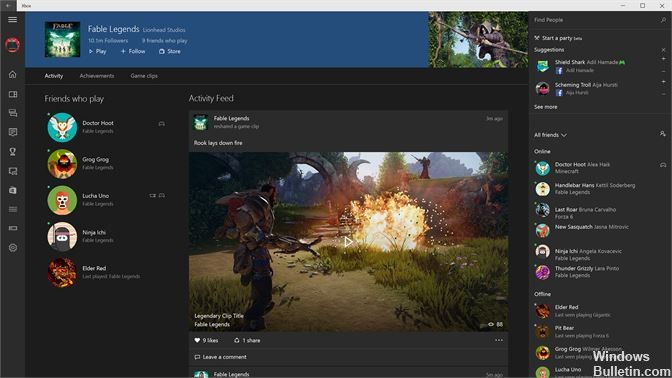
Deze test moet bepalen of u een werkende internetverbinding van uw Xbox One naar uw netwerkapparaat hebt.
Op de pc
- Start de Xbox Console Companion-app.
- Selecteer Instellingen> Netwerk.
- Zorg ervoor dat onder Netwerkstatus de toepassing "Verbonden" weergeeft.
Update april 2024:
U kunt nu pc-problemen voorkomen door deze tool te gebruiken, zoals u beschermen tegen bestandsverlies en malware. Bovendien is het een geweldige manier om uw computer te optimaliseren voor maximale prestaties. Het programma repareert met gemak veelvoorkomende fouten die op Windows-systemen kunnen optreden - urenlange probleemoplossing is niet nodig als u de perfecte oplossing binnen handbereik heeft:
- Stap 1: Download PC Repair & Optimizer Tool (Windows 10, 8, 7, XP, Vista - Microsoft Gold Certified).
- Stap 2: klik op "Start scannen"Om registerproblemen met Windows te vinden die pc-problemen kunnen veroorzaken.
- Stap 3: klik op "Herstel alles"Om alle problemen op te lossen.
Op Xbox One One
- Start uw netwerkapparaat opnieuw op (waarschijnlijk een router).
- Test uw verbinding met Xbox Live:
- Druk op de Xbox-knop op uw controller om de instructies te openen.
- Selecteer Systeem> Instellingen> Netwerk> Netwerkinstellingen.
- Selecteer Netwerkverbinding testen.
Als u geen netwerkfouten ontvangt of als u de weergegeven fouten niet kunt corrigeren, kunt u andere problemen op uw netwerk tegenkomen die uw veroorzaken Xbox One mislukt of de systeemupdate mislukt. Deze vragen kunnen als volgt zijn:
- Draadloze interferentie
- Hoog pakketverlies
- Latentietijd.
Overschakelen naar offline modus
Als je met methode 1 hebt bevestigd dat er inderdaad een probleem is met Xbox Live-servers, kun je fout 0x87dd001e waarschijnlijk volledig omzeilen door je console te configureren om in de offlinemodus te werken. Maar onthoud dat dit de speelbaarheid van uw console ernstig beperkt - zoals u zich kunt voorstellen, werkt niet elke game met een multiplayer-component in de offline modus.
Verschillende Windows-gebruikers hebben bevestigd dat de foutcode niet langer voorkomt in de offlinemodus. Maar het is geen duurzame oplossing - beschouw het als een tijdelijke oplossing totdat Microsoft serverproblemen met succes heeft opgelost.
De status van Xbox-servers controleren
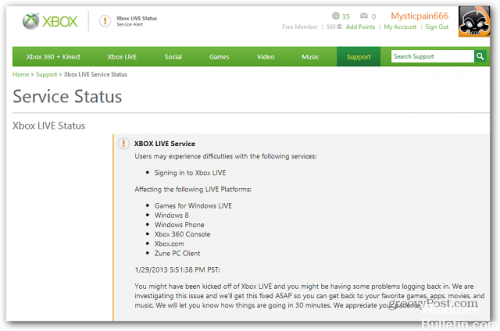
Voordat we verder gaan en reparatiestrategieën proberen die werken in situaties waarin het probleem lokaal optreedt, zorgen we ervoor dat het probleem niet buiten uw controle ligt. Merk op dat de fout 0x87dd001e kan optreden als gevolg van een tijdelijk probleem met de Xbox-server.
Gepland onderhoud of een DDoS-aanval zijn twee uitvoerbare scenario's die kunnen voorkomen dat uw console verbinding maakt met internet. Dit is in het verleden verschillende keren gebeurd, dus als u denkt dat dit scenario van toepassing is, ga dan door en controleer of een serverprobleem de oorzaak is van fout 0x87dd001e.
Conclusie
Vergeet ook niet dat veel problemen binnen de Xbox kunnen worden opgelost door de console volledig uit te schakelen en het netsnoer los te koppelen, ongeveer vijf minuten te wachten en vervolgens alles weer aan te sluiten.
https://support.xbox.com/en-US/xbox-one/errors/error-code-0x87DD001E
Expert Tip: Deze reparatietool scant de repositories en vervangt corrupte of ontbrekende bestanden als geen van deze methoden heeft gewerkt. Het werkt goed in de meeste gevallen waar het probleem te wijten is aan systeembeschadiging. Deze tool zal ook uw systeem optimaliseren om de prestaties te maximaliseren. Het kan worden gedownload door Hier klikken

CCNA, Web Developer, PC Troubleshooter
Ik ben een computer-liefhebber en een praktiserende IT-professional. Ik heb jarenlange ervaring achter de rug bij het programmeren van computers, hardware-probleemoplossing en reparatie. Ik ben gespecialiseerd in webontwikkeling en databaseontwerp. Ik heb ook een CCNA-certificering voor netwerkontwerp en probleemoplossing.

